Så här återställer du iPhone snabbt
Återställa iPhone är en användbar teknik för alla iPhone-användare. Om du väljer att sälja din iPhone, måste du radera all personlig information och data från din iPhone. Du kan bättre utföra iPhone-återställning för att rengöra din iPhone. Om din iPhone har ett stort problem, kan återställande av iPhone hjälpa dig att lösa problemet. Blå skärmen, till exempel, blir alltmer ett stort problem för iPhone-användare. Återställ iPhone till fabriksinställning kan snabbt lösa problemet. Om du har en öppen återställningssida på din iPhone kan du förstå att det finns olika alternativ för att återställa. Så den här artikeln kommer att introducera hur du kan återställa iPhone snabbt och effektivt.
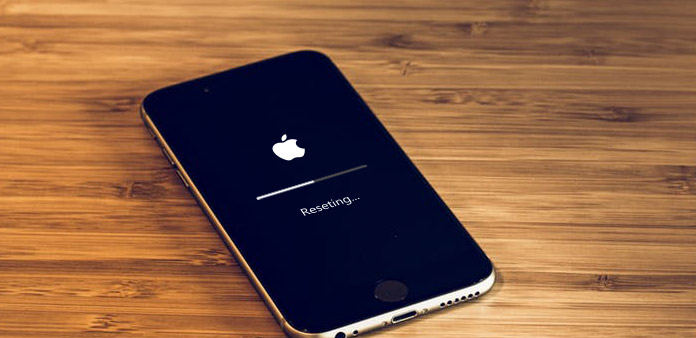
Del 1. Återställ iPhone med Tipard iOS System Recovery
Tipard iOS-systemåterställning är ett professionellt iPhone återställningsverktyg. Fördelen med iOS System Recovery är att återställa dina data till iPhone efter fabriksåterställning. Så du kommer inte att förlora några data. En annan fördel med IOS System Recovery är att återställa din iPhone till fabriksinställningar under olika förhållanden, som blå skärm, frysning, krasch och mer.
◆ iOS-systemåterställning stöder för att återställa alla generationer av iPhone, inklusive iPhone 7/7 plus.
◆ Du kan använda iOS System Recovery på vilken dator som helst. Den är kompatibel med både Windows och Mac OS.
◆ iOS System Recovery erbjuder två lägen för att återställa iOS, Recovery Mode och DFU-läge. Den tidigare kommer att uppgradera din iPhone till den senaste versionen av iOS. Och den senare är lämplig för att nedgradera eller jailbreak din iPhone. Du kan välja vem som helst enligt dina krav.
◆ Detta iPhone-fabriksåterställningsprogram återställer all din data till din iPhone, inklusive appar, mediefiler och så vidare.
Så här återställer du iPhone 7 med Tipard iOS Recovery
Starta iOS System Recovery på din dator när du ska återställa din iPhone.
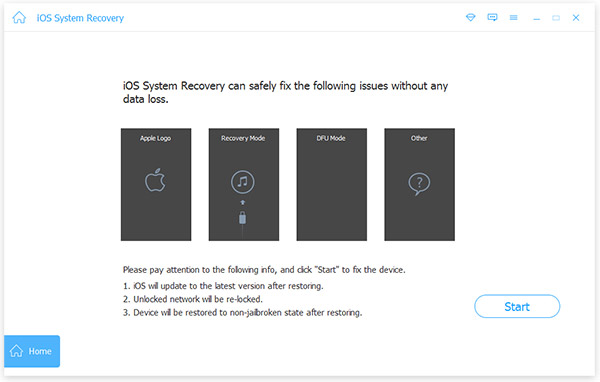
Anslut din iPhone 7 till datorn med USB-kabel.
Efter att ha anslutit framgångsrikt skannar iOS System Recovery spontant din iPhone 7 och dess konfigurationer.
Tryck på Start-knappen för att gå till verifieringsskärmen. Kolla informationen om din iPhone 7 här.
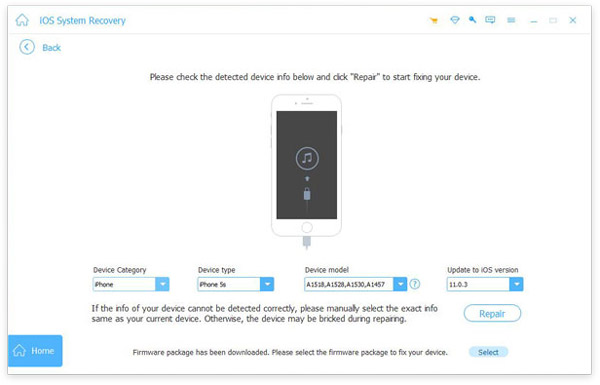
Om det är korrekt trycker du på Reparera för att starta fabriksåterställningsprocessen. Annars måste du korrigera informationen manuellt.
När statusfönstret visar processen som slutförts har den senaste versionen av iOS installerats på din iPhone.
När du startar om och återställer iPhone 7 utan iTunes kommer du att upptäcka att du får en ny iPhone 7 nu.
Del 2. Återställ iPhone till fabriksinställningar via iTunes
Även om iTunes inte ber om lösenord under fabriksåterställningsprocessen fungerar det bara om du har använt iTunes för att synkronisera din iPhone. Dessutom måste du utföra iPhone-fabriksåterställning på datorn som säkerhetskopierar din iPhone.

Öppna iTunes på din dator och anslut din iPhone till datorn med en kabel.
Om begäran meddelande visas på din iPhone, välj Lita på den här datorn och fortsätt.
När iTunes känner igen din iPhone, tryck på Sammanfattning på vänster band. Tryck sedan på återställa iPhone knappen på höger panel.
Tryck på på popupdialogrutan återställa knappen för att bekräfta fabriksåterställning av din iPhone.
iTunes visar uppdateringsfönstret och visar dig den senaste versionen av iOS. Tryck Nästa knappen på botten för att fortsätta.
Slutligen väljer du Godkänn för att acceptera licensvillkoren och aktivera fabriksåterställning.
Vänta några minuter, den fabriksåterställda iPhone-processen kommer att slutföras. Då kan du välja och återställa den senaste säkerhetskopian från iTunes till din iPhone.
Del 3. Radera data från iPhone på distans
Apple har släppt en användbar teknik som heter Sök Min iPhone. Som namnet sa är det viktigaste inslaget i denna teknik att hitta en saknad iPhone. Dessutom kan Hitta min iPhone göra fler saker, inklusive radera iPhone data på distans. Förutsättningen är att du har aktiverat det här alternativet på din iPhone.
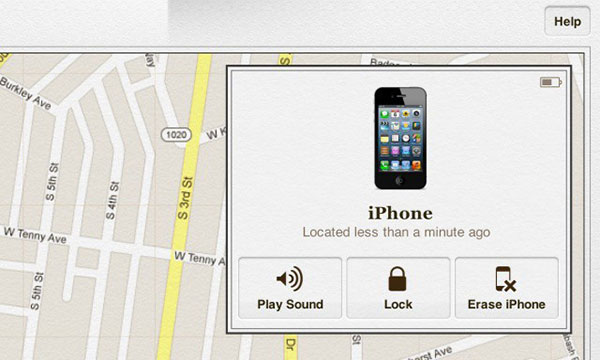
Besök icloud.com i en webbläsare och logga in på ditt Apple-ID.
Knacka på Hitta min iPhone möjlighet att öppna inställningssidan.
På sidan Sök min iPhone-inställningar väljer du Alla enheter för att fortsätta.
Då kan du välja iPhone som du vill återställa iPhone på enhetslistan.
I nästa dialog trycker du på Radera iPhone knapp.
När du har skrivit in lösenord i verifieringsdialog, är fabriksåterställningsprocessen slutförd.
Din iPhone ska ansluta till internet när du använder Sök min iPhone för att torka data från iPhone. Annars kommer processen att slutföras när din iPhone är online.
Del 4. Återställ iPhone i inställningsapp
Om din iPhone fungerar och du redan har säkerhetskopierad den till iCloud eller annan enhet, kan du använda alternativen i Inställnings app till fabriksåterställd iPhone. Och innan du återställer måste du ansluta din iPhone till internet och aktivera Hitta min iPhone.
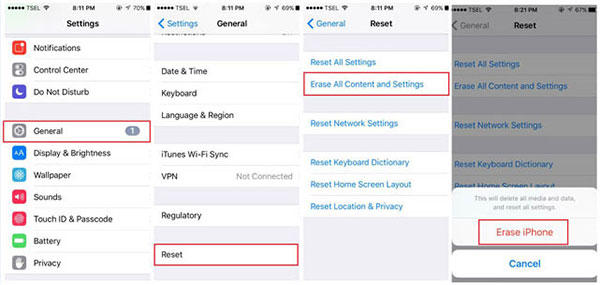
Öppen Inställningar app på hemskärmen och ligger till Allmänt.
Veckla ut Återställa alternativ och tryck på Radera allt innehåll och inst. Med det här alternativet raderas alla personuppgifter och anpassade inställningar på din iPhone.
Det kan hända att du måste ange ditt iPhone-lösenord på popup-skärmen för att godkänna återställningsåtgärderna. Om popup-skärmen inte visas, gå bara till nästa steg.
Presse Radera iPhone i bekräftelsedialogrutan för att börja radera iPhone.
När du startar om, verkar din iPhone till en ny. Och du kan återställa iPhone och filer från iCloud eller andra säkerhetskällor.
Slutsats
Baserat på introduktionerna ovan finns det minst fyra sätt att återställa iPhone. De flesta av dem har vissa förutsättningar. Inställningsapp är det enklaste sättet att återställa din iPhone. Men förutsättningen är att du iPhone är bredvid dig och fungerar normalt. Och du kommer ihåg din iPhone-lösenord. Hitta My iPhone är en användbar metod för att rengöra din iPhone uppåt på distans. Men du har aktiverat Find My iPhone-alternativet innan. Och raderingsprocessen kommer bara att slutföras när din iPhone ansluter till internet. iTunes är ett annat sätt att återställa iPhone till fabriksinställningar medan iTunes kräver fler lokaler. Du måste förbereda datorn som du nyligen har stött på din iPhone och en USB-kabel. Och din iPhone ska vara i din hand också. Dessutom har du aktiverat möjligheten att synkronisera iTunes på din iPhone.
Om du känner dig förvirrad över dessa lokaler och plockar upp rätt sätt att återställa iPhone, kan du prova Tipard iOS System Recovery. Detta iPhone-fabriksåterställda program kan uppfylla dina krav utan någon förutsättning. IOS System Recovery kan återställa din iPhone under alla förhållanden. Och det kommer att återställa alla dina data till iPhone efter fabriksåterställning. Så du kan åtgärda systemproblemen utan att förlora data.







